Un grand nombre de personnes se sont plaints sur différents forums en ligne que leur client McAfee ne fonctionnait pas correctement. L'application affiche toujours l'état du système comme étant inactif, quelles que soient les modifications apportées aux paramètres du logiciel.
Ce problème peut être frustrant avec le temps, car il ne vous permet pas d'être sûr d'être protégé contre les menaces en ligne. L'erreur dont nous discutons peut être causée soit par le chargeur de démarrage Windows ou le gestionnaire de démarrage ne fonctionne pas correctement, soit par un problème d'espace disque.
Le processus McAfee Drive Encryption [DE] est la source de ce message d'erreur et nous devrons utiliser une invite de commande élevée pour le corriger.
Dans l'article correctif d'aujourd'hui, nous discuterons de la meilleure méthode à appliquer dans cette situation et reviendrons à l'exploration du domaine en ligne sans aucun risque de sécurité. Poursuivez votre lecture pour en savoir plus.
Comment corriger l'erreur d'état du système McAfee?
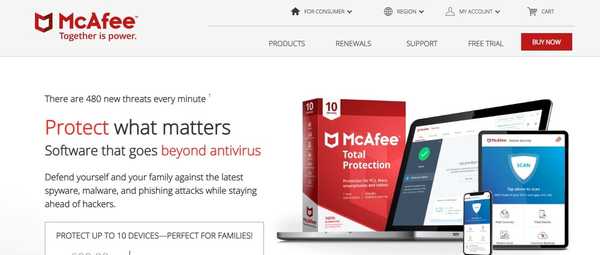
Vous devrez ouvrir une invite de commande élevée et exécuter les commandes répertoriées ci-dessous pour résoudre les deux causes possibles de cette erreur. Selon la version de McAfee que vous utilisez, la solution au problème sera différente, car il est causé par différents éléments.
Dans l'un des cas, le problème est causé par le chargeur de démarrage, et dans l'autre cas, il est causé par le manque d'espace disque disponible sur le lecteur que vous essayez de chiffrer. Lisez la suite pour découvrir la solution.
Remarque: Pour savoir ce qui a causé le problème dans votre cas, veuillez consulter le MfeEpe.log dans les enregistrements clients.
1. Problème de données de configuration de démarrage Windows

- appuie sur le Gagner + X touches de votre clavier pour ouvrir le Début sous-menu.
- Choisir la Windows PowerShell (administrateur) option.
- Copiez-collez cette commande dans la fenêtre d'invite de commande:
Bcdedit / set default chemin \ Windows \ System32 \ Winload.efi - presse Entrer pour exécuter la commande.
- Copiez-collez la commande suivante:
Bcdedit / set bootmgr chemin \ Efi \ Microsoft \ Boot \ Bootmgfw.efi - presse Entrer pour exécuter la commande.
- Fermez la fenêtre PowerShell et redémarrez votre PC
Remarque: Si vous souhaitez avoir une compréhension complète de ce problème, vous pouvez visiter le centre de connaissances officiel de McAfee.
Windows Powershell a cessé de fonctionner? Ne vous inquiétez pas, nous avons la bonne solution pour vous.
2. Erreur de chiffrement du lecteur liée à l'espace disque

- Défragmentez le disque dur qui n'a pas assez d'espace disque disponible (voir ce lien pour plus de détails).
- appuie sur le Gagner + X clés et choisissez les Windows PowerShell (administrateur) option.
- Dans l'invite de commandes avec élévation de privilèges, exécutez cette commande: CHKDSK / r
- Une fois le processus terminé, veuillez redémarrer votre système.
- Réduisez manuellement le lecteur à l'origine du problème à l'aide du Partition de disque Microsoft outil nommé DISKPART (Cliquez ici pour plus d'informations sur la façon de procéder).
Remarque: Pour une description plus détaillée du problème et pour voir le message d'erreur réel, veuillez visiter le Centre de connaissances McAfee.
Conclusion
Dans le guide de correctifs d'aujourd'hui, nous avons exploré les deux causes possibles de l'erreur McAfee qui ne permet pas au logiciel d'afficher l'état correct du système, et nous avons proposé une solution rapide pour chacune d'elles..
Étant donné que cela peut exposer votre système et vos données à divers risques en ligne, cela devient un problème encore plus important s'il n'est pas résolu pendant une longue période..
Nous espérons que ce guide vous a proposé une solution au problème que vous avez rencontré. N'hésitez pas à nous faire savoir si cet article vous a aidé ou si vous avez des suggestions. Vous pouvez nous contacter en laissant un commentaire dans la case située sous cet article.
- antivirus
- McAfee
- fenêtres 10
 Friendoffriends
Friendoffriends



